このページではGoogle OAuthを使用した認証を行うための手順について記載されています。
Google側の準備
1. Google Developers Consoleでプロジェクトを作成
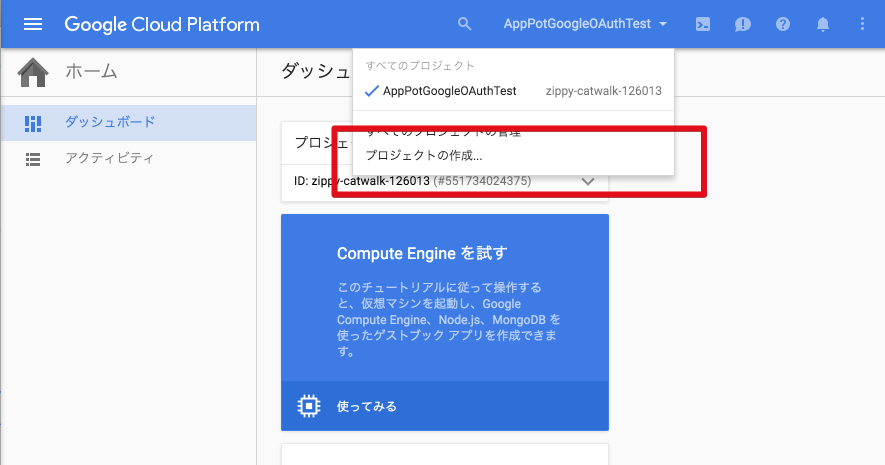
プロジェクトの作成を選択します。
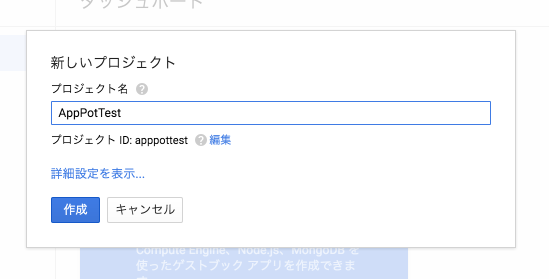
任意のプロジェクト名を指定して、プロジェクトを作成します。
2. クライアントID、クライアントシークレットIDの取得
Google Developers Consoleで、認証情報を生成してください。
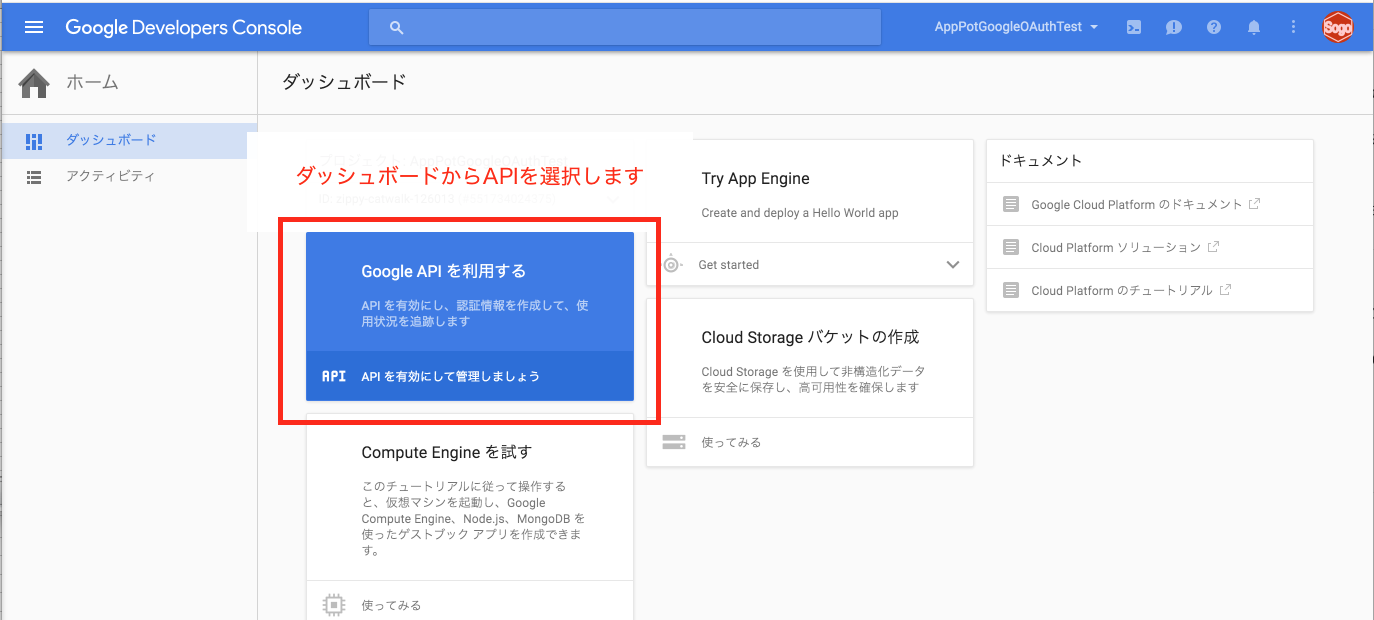
ダッシュボードからAPIを選択します。
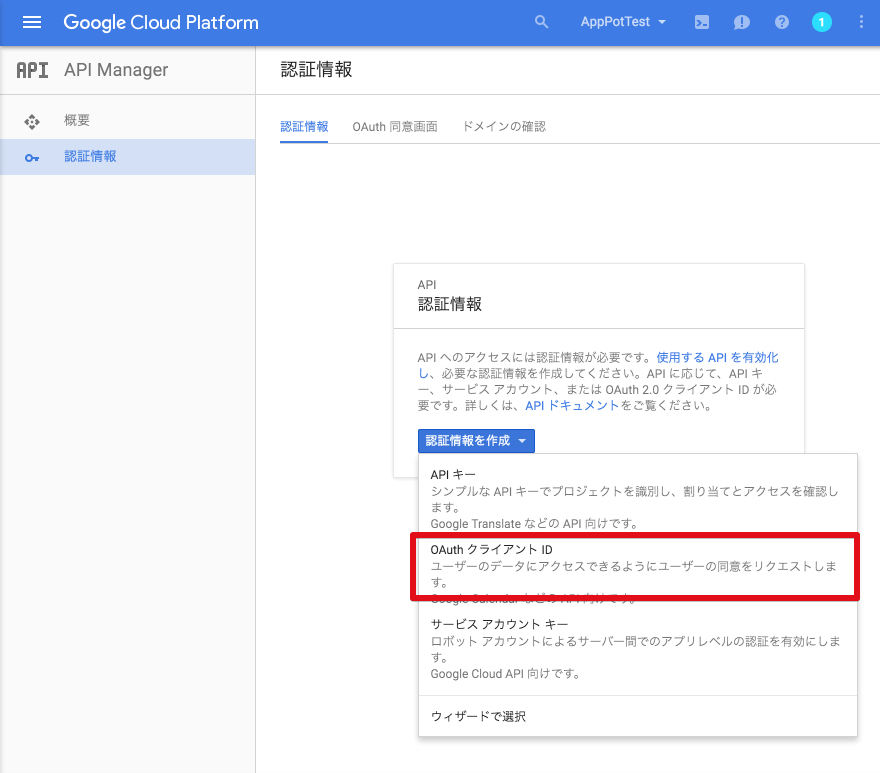
「認証情報の作成」から「OAuthクライアントID」を選択します。
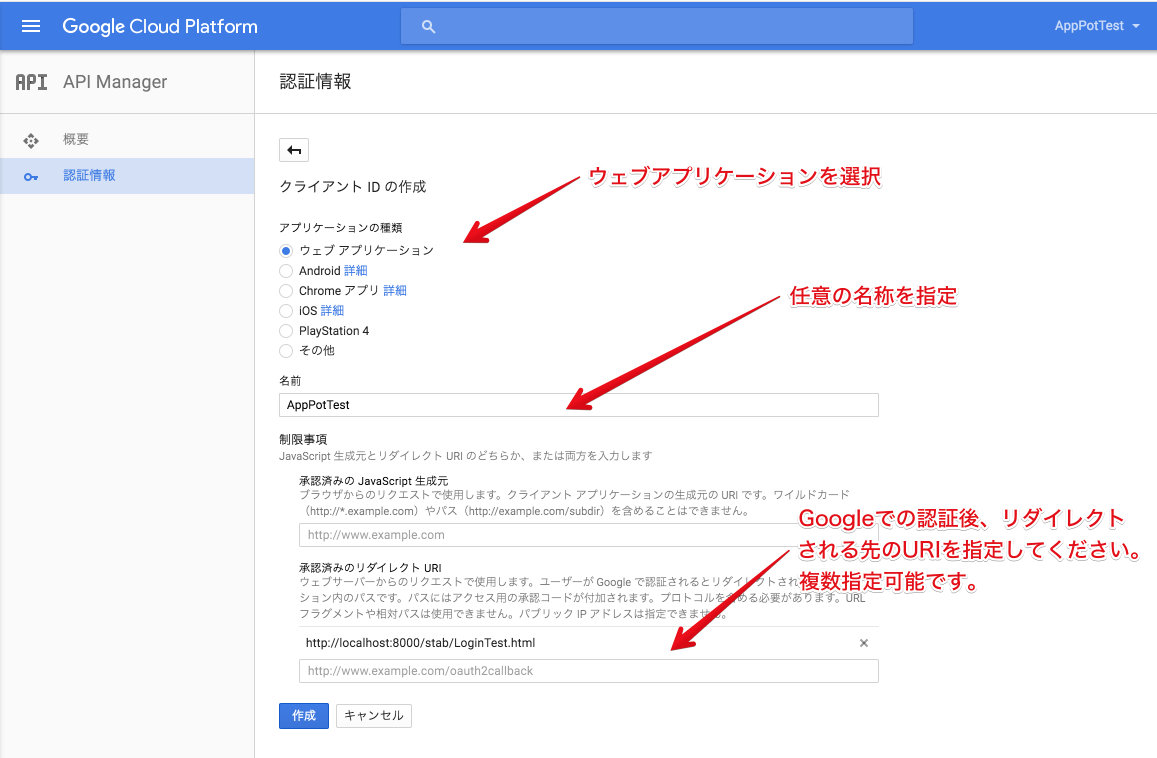
ここでは、クライアントがWebアプリケーションの場合の設定例を記載しています。開発するクライアントのタイプに合わせて、選択して下さい。
ここで指定するリダイレクトURIは、以降のAppPot側の準備の章でAppPotの「アプリ」メニューで設定するリダイレクトURIと一致させて下さい。
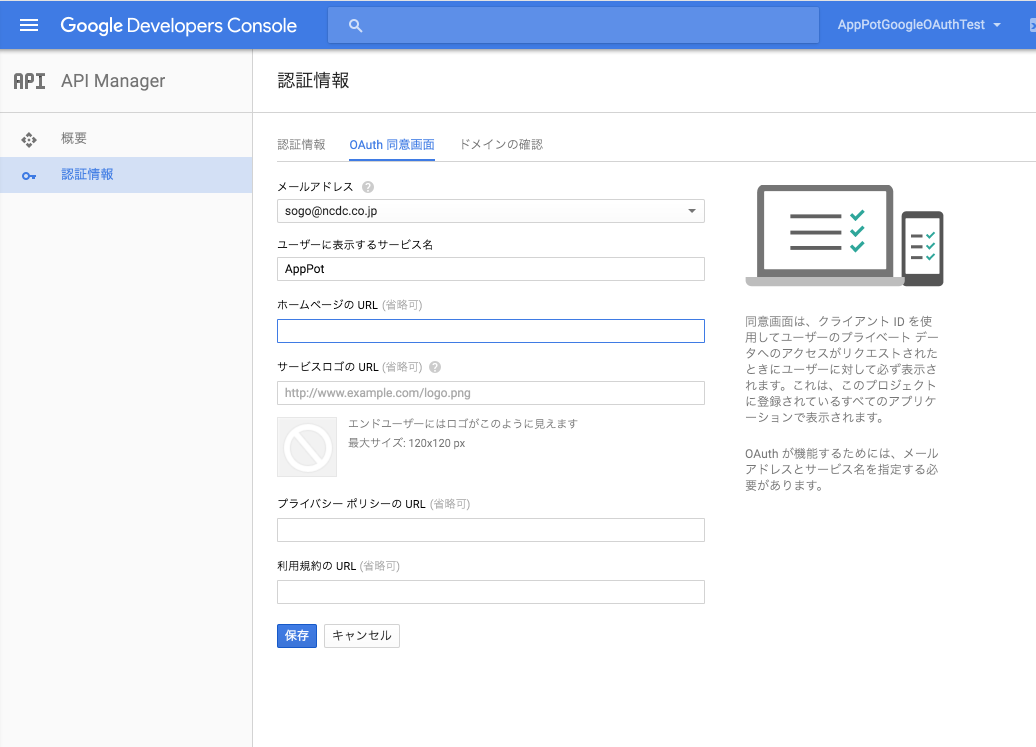
OAuthの同意画面で表示する情報を入力します。
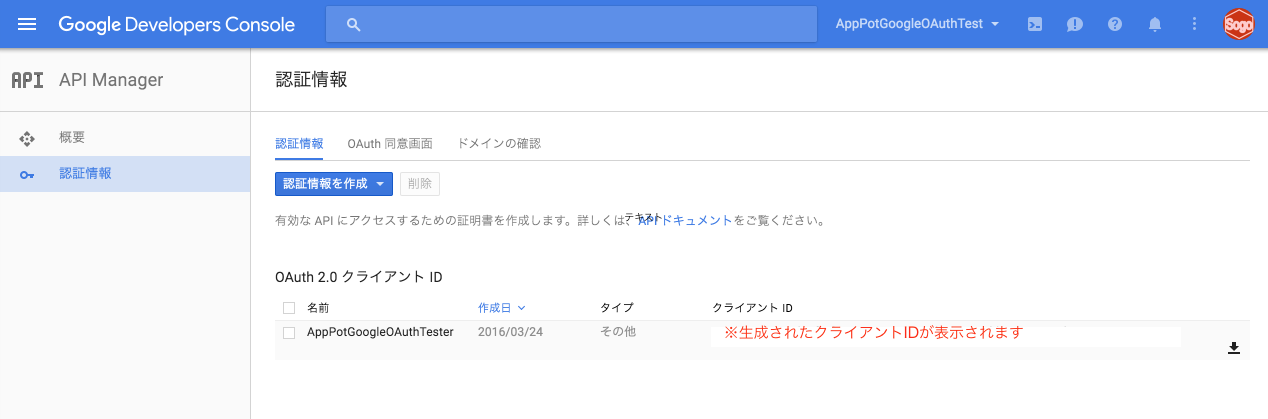
クライアントIDとクライアントシークレットが生成されます。
ここで生成されたクライアントIDとクライアントシークレットはAppPotの「アプリ」メニューで指定して下さい。
AppPot側の準備
3. AppPotの管理画面に、取得した情報を設定
「アプリ」メニューから、アプリの新規登録、または編集を行う際に、クライアントID、クライアントシークレット、リダイレクトURIを指定してください。それぞれの値は、Google Developer Consoleで設定された値を使用して下さい。
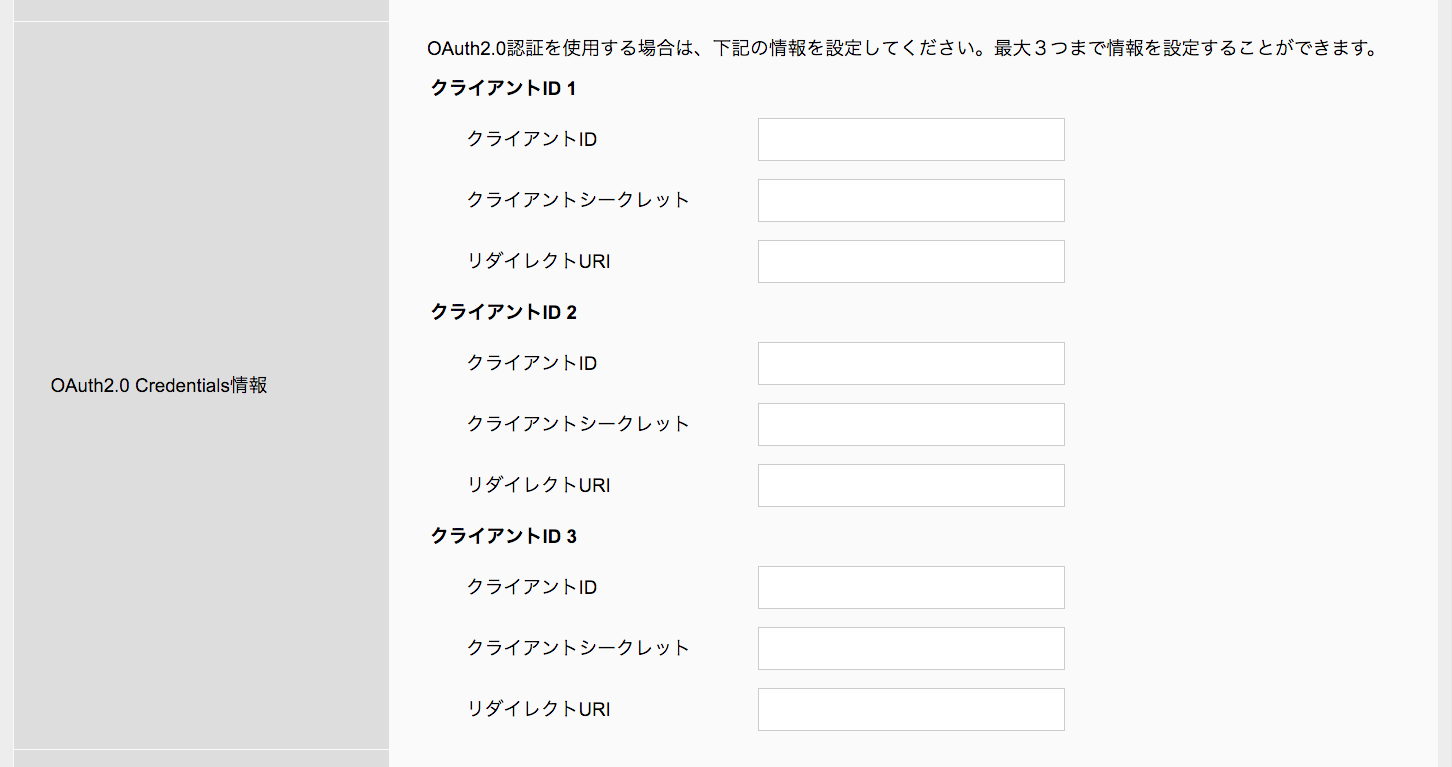
クライアントID、クライアントシークレットID、リダイレクトURIはiOS、Android、Webなどその他で、それぞれに持つことができます。iOS、Androidで同じ値を持ってもかまいません。
モバイルアプリなどのクライアントからは、クライアントIDを指定することで、どの情報を使用するか選択することができます。
4. ユーザーの登録
認証はGoogleで行いますが、どのグループに所属しているか、またユーザーのロールについては、AppPotに設定する必要があります。
Google認証に使用したメールアドレスをユーザーの「アカウント」に指定して、ユーザーの登録を行って下さい。
stew.properteisの設定
通常変更する必要はありませんが、Google側のURLなどに変更があった場合はstew.properteisの下記を変更します。
stew.auth.oidc.GoogleAuthProvider.auth_endpoint_url = https://accounts.google.com/o/oauth2/auth
stew.auth.oidc.GoogleAuthProvider.token_endpoint_url = https://accounts.google.com/o/oauth2/token
stew.auth.oidc.GoogleAuthProvider.scope = openid email
stew.auth.oidc.GoogleAuthProvider.gtant_type = authorization_code
stew.auth.oidc.GoogleAuthProvider.access_type = offline
設定変更と、デプロイの手順はこちらを参照してください。
クライアントの実装
クライアントから使用するAPIの使用はGoogle OAuth認証APIを参照して下さい。